html5各种页面切换效果和模态对话框用法总结1.docx
《html5各种页面切换效果和模态对话框用法总结1.docx》由会员分享,可在线阅读,更多相关《html5各种页面切换效果和模态对话框用法总结1.docx(6页珍藏版)》请在冰点文库上搜索。
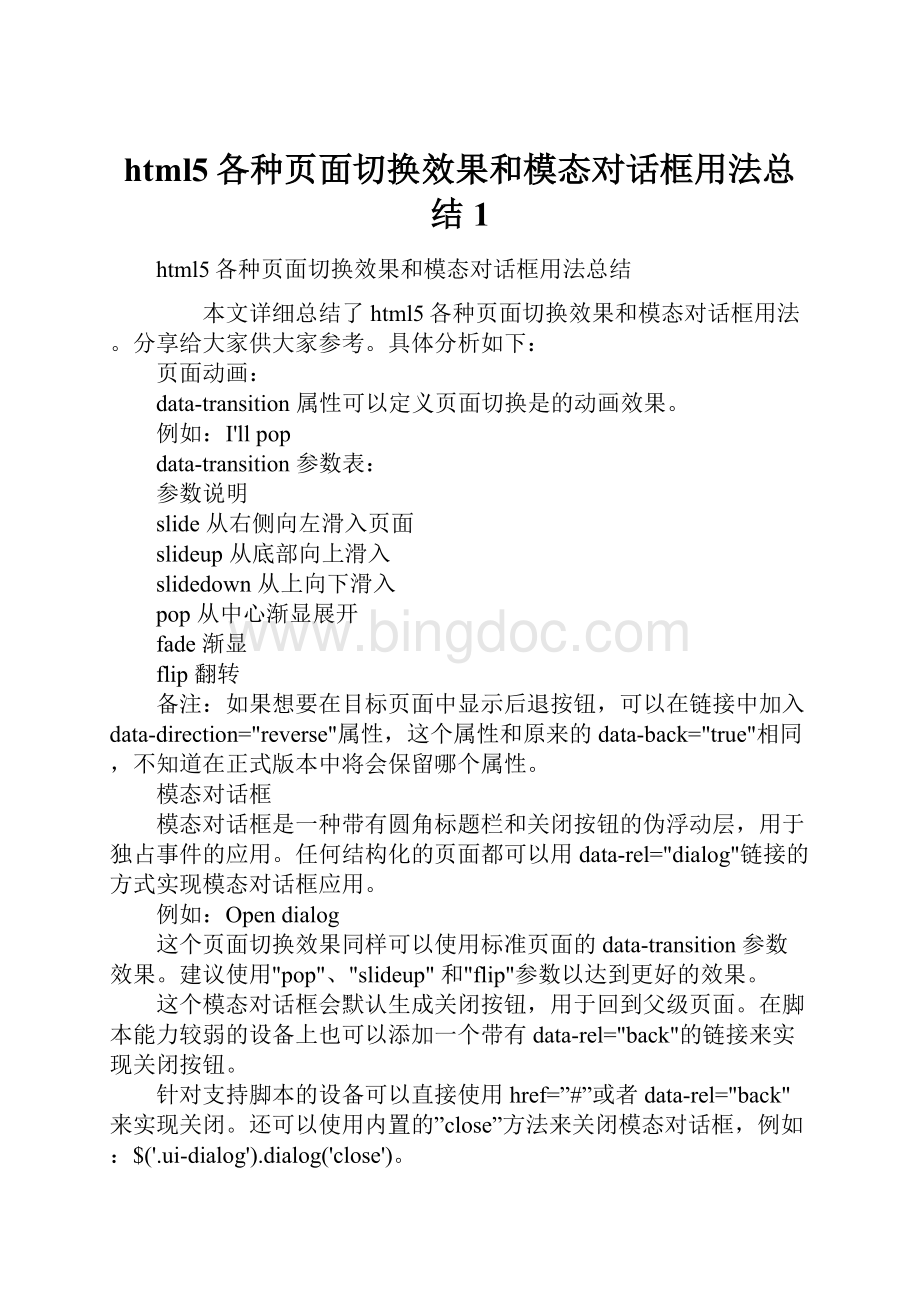
html5各种页面切换效果和模态对话框用法总结1
html5各种页面切换效果和模态对话框用法总结
本文详细总结了html5各种页面切换效果和模态对话框用法。
分享给大家供大家参考。
具体分析如下:
页面动画:
data-transition属性可以定义页面切换是的动画效果。
例如:
I'llpop
data-transition参数表:
参数说明
slide从右侧向左滑入页面
slideup从底部向上滑入
slidedown从上向下滑入
pop从中心渐显展开
fade渐显
flip翻转
备注:
如果想要在目标页面中显示后退按钮,可以在链接中加入data-direction="reverse"属性,这个属性和原来的data-back="true"相同,不知道在正式版本中将会保留哪个属性。
模态对话框
模态对话框是一种带有圆角标题栏和关闭按钮的伪浮动层,用于独占事件的应用。
任何结构化的页面都可以用data-rel="dialog"链接的方式实现模态对话框应用。
例如:
Opendialog
这个页面切换效果同样可以使用标准页面的data-transition参数效果。
建议使用"pop"、"slideup"和"flip"参数以达到更好的效果。
这个模态对话框会默认生成关闭按钮,用于回到父级页面。
在脚本能力较弱的设备上也可以添加一个带有data-rel="back"的链接来实现关闭按钮。
针对支持脚本的设备可以直接使用href=”#”或者data-rel="back"来实现关闭。
还可以使用内置的”close”方法来关闭模态对话框,例如:
$('.ui-dialog').dialog('close')。
由于模态对话框是动态显示的临时页面,所以这个页面不会被保存在哈希表内,这就意味着我们讲无法后退到这个页面,例如你在A页面中点击一个链接打开B对话框,操作完成并关闭对话框,然后跳转到C页面,这时候你点击浏览器的后退按钮,这时候将回到A页面,而不是B页面。
工具条
工具条主要用于”header”,”footer”等区域,用来支撑和实现页面中业务功能的应用。
jQueryMobile提供了一个相对完整的解决方案。
工具条分为:
标题(headerbar),页脚(footerbar)和导航(navbar)这三中应用。
其中标题和页脚在页面中有一些不同的应用方式,默认工具条是以嵌入(inline)的方式定位的,这种定位方式可以实现最大限度的兼容性,包括在对脚本和css兼容性不佳的设备都有很好的优化。
另一种是浮动(fixed)定位的方式,也可以成为“静态“定位,这种定位方式可以让工具条始终保持在屏幕的顶部或者底部。
并可以接受点击事件来显示/隐藏工具条,已达到最大化利用屏幕空间的目的。
实现方式:
在标题和页脚区域加入data-position="fixed"属性。
标题容器
标题容器是页面页眉区域的显示控件,主要用来显示标题和主要操作的区域。
结构代码:
代码如下:
PageTitle
为了方便页面的交互在页面切换后会在标题容器的左侧自动生成一个后退按钮,这样可以简化我们的开发复杂程度,但是有些时候我们会因为应用的需求而不需要这个后退按钮,可以在标题容器上添加data-backbtn="false"属性用来阻止后退按钮的自动创建。
标题容器的左侧和右侧分别可以放置一个按钮,在阻止自动生成的后退按钮后,我们就可以在后退按钮的位置来自定义按钮了。
例如:
代码如下:
Cancel
EditContact
Save
如果需要自定义默认的后退按钮中的文本,可以用data-back-btn-text="previous"属性来实现,或者通过扩展的方式实现:
代码如下:
$.mobile.page.prototype.options.backBtnText="previous"
如果你没有使用标准的结构来创建标题区域,那么框架将不会自动生成默认的按钮。
页脚容器
页脚容器的结构和标题容器的结构基本相同,只要把data-role属性的参数设置为”footer”。
例如:
代码如下:
Footercontent
与标题容器相比页脚容器有更多的灵活度,它不会想标题容器一样只允许放置两个按钮,并且也不会默认的把按钮放置在左右的顶端,页脚的按钮默认是从左到右依次排列的,并且何以放置更多的按钮。
在页脚容器上只要添加一个class="ui-bar"就可以将页脚变成一个工具条,你可以不用设置任何的布局样式就可以在其中添加整齐的按钮。
例如:
代码如下:
Remove
Add
Up
Down
如果我们需要一组链接效果,我们可以这样写:
代码如下:
Remove
Add
Up
Down
技巧:
通过使用data-id属性可以让多个页面使用相同的页脚。
导航
导航容器是一个可以每行容纳最多5个按钮的按钮组控件,用一个拥有data-role="navbar"
属性的div来容纳这些按钮。
例子:
代码如下:
One
Two
在默认的按钮上添加class="ui-btn-active"
如果按钮的数量超过5个,导航容器将会自动以合适的数量分配成多行显示。
按钮
你可以将页面中的任何一个链接通过data-role="button"来声明成为按钮的显示风格。
为了风格统一,框架会在页面加载时自动将form类的按钮格式化为jQueryMobile风格的按钮,不需要添加data-role属性。
框架中包含了一组常用的图标可以用于按钮,用data-icon属性中的参数来定义显示不同的图标效果。
例如:
代码如下:
Delete
data-icon原生参数列表
除了可以默认显示左侧的图标之外,还可以用data-iconpos属性来定义图标与文字的位置关系。
data-iconpos参数列表:
参数效果:
right图标在文字的右侧
top图标在文字上面
bottom图标在文字下面
data-iconpos="notext"属性可以让按钮隐藏文字。
内联样式
在框架中默认情况下按钮是横向独占根据屏幕宽度横向自适应的,但是我们在应用的应用中经常需要在一行中显示多个按钮,这时候我们就需要知道一个新的叫做内联模式的属性了
data-inline="true"。
例如:
代码如下:
Cancel
Save
按钮组
jQueryMobile框架可以将几个按钮以组的方式显示,data-role="controlgroup"用以展示按钮间的紧凑关系。
例如:
代码如下:
Yes
No
Maybe
如果需要按钮横向排列可以增加data-type="horizontal"属性。
表单应用
jQueryMobile框架为原生的html表单元素封装了新的表现形式,对触屏设备的操作进行了优化。
在框架的页面中会自动将form元素渲染成jQueryMobile风格的元素。
form元素的使用和默认的html方式使用相同,可以同样使用Post和get方式提交数据,但是需要注意的是元素的ID命名问题,在常规的规范中同一个页面中是不允许出现相同的ID命名的,在jQueryMobile中由于其允许在同一个DOM中存在多个页面,所以建议form元素的ID命名在整个项目中是唯一的,防止由于ID问题引发的错误。
默认情况下框架会自动渲染在标准页面中的form元素的风格,一旦成功渲染后,这个控件元素将可以使用jQuery中的函数进行操作。
在某些情况下,我们需要使用html原生的form元素,为了阻止mobile框架对该元素的自动渲染,在框架中我们在data-role属性中引入了一个控制参数”none”。
使用这个属性参数就会让该元素以html原生的状态显示。
例如:
代码如下:
A
B
C
列表应用
信息列表是开发应用中使用频率相对比较高的控件,用于数据显示、导航,数据列表等。
为了适应不同的信息内容,列表的表现形式也多种多样。
列表的代码结构是以有序和无序列表来实现的,只要在ul或ol上声明data-role="listview"就可以让框架以列表的方式渲染了,例如:
代码如下:
Acura
Audi
BMW
如果需要在列表里添加数据,则需要在数据加载后执行refresh方法对列表进行数据更新。
例如:
代码如下:
$('ul').listview('refresh');
以上是运用jQueryMobile进行界面构建的基础规则。